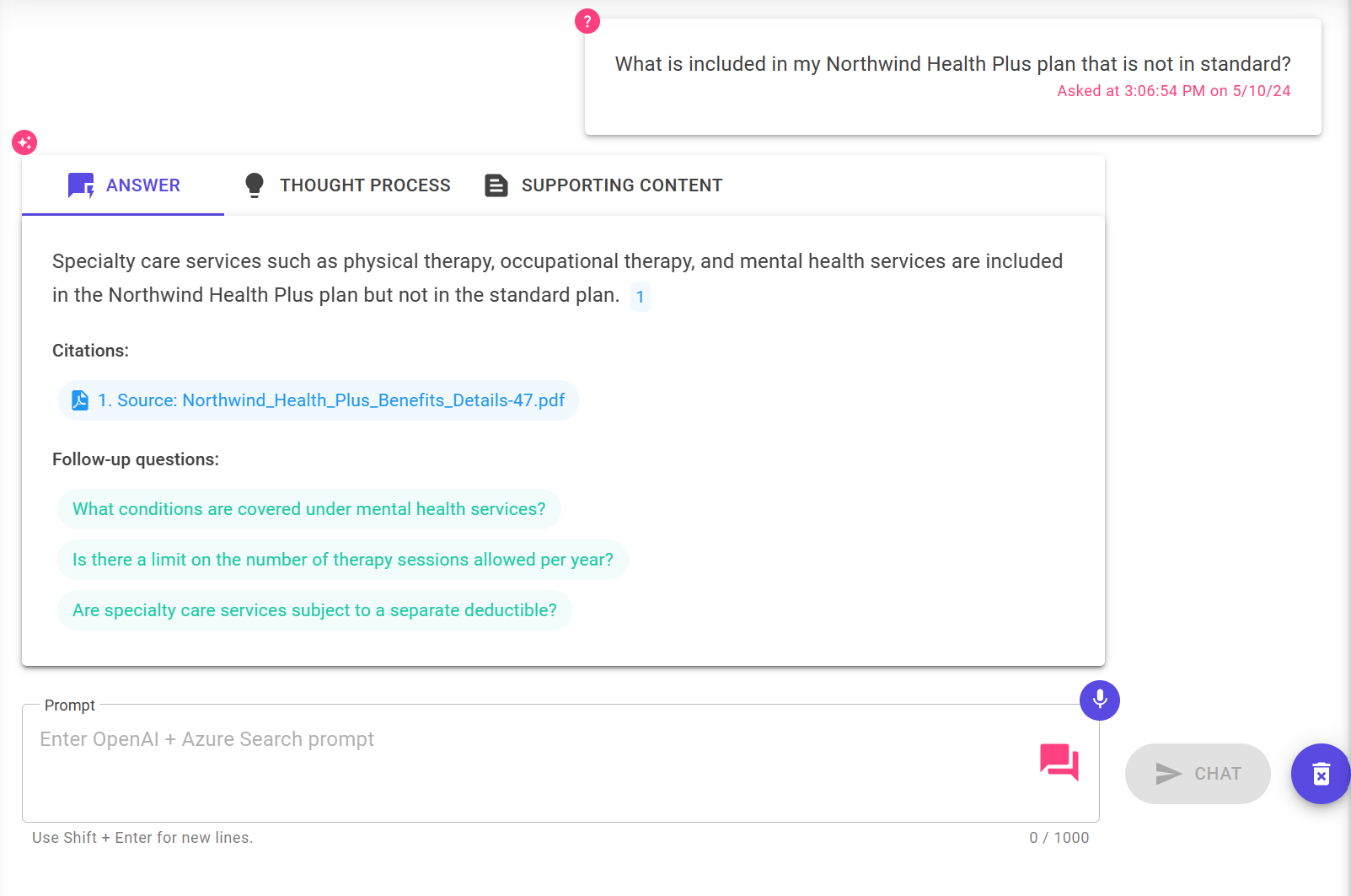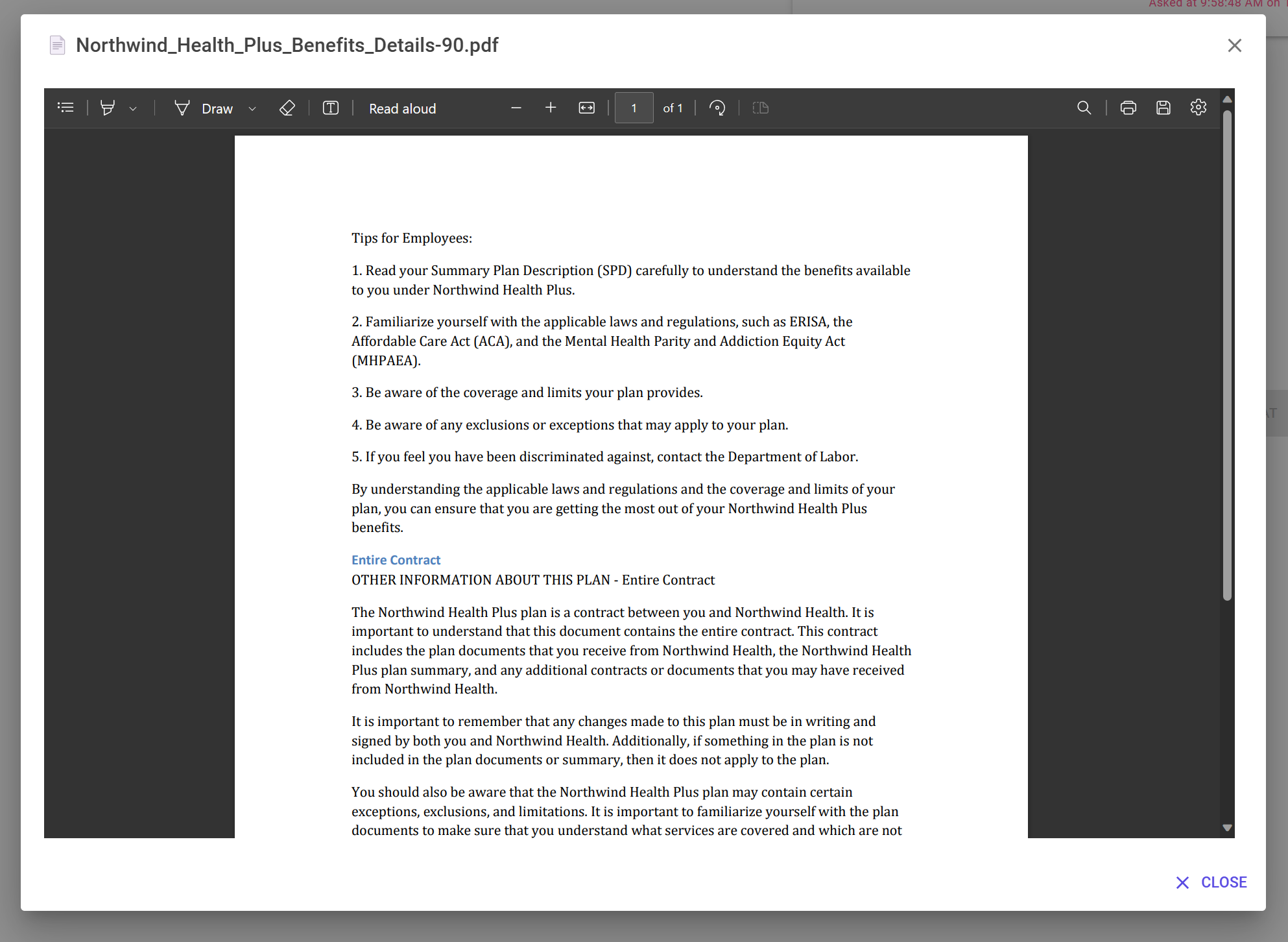이 문서에서는 .NET에 대한 고유한 데이터 샘플로 채팅을 배포하고 실행하는 방법을 보여 줍니다. 이 샘플은 가상 회사의 직원 복리후생에 대한 답변을 가져오기 위해 C#, Azure OpenAI Service 및 Azure AI 검색의 RAG(검색 증강 생성)를 사용하여 채팅 앱을 구현합니다. 직원 복리후생 채팅 앱에는 직원 핸드북, 복리후생 문서, 회사 역할 및 예상 결과치 목록을 포함한 PDF 파일이 포함되어 있습니다.
이 문서의 지침을 따르면 다음을 수행할 수 있습니다.
- Azure에 채팅 앱을 배포합니다.
- 직원 혜택에 대한 답변을 얻습니다.
- 응답 동작을 변경하려면 설정을 변경합니다.
이 절차를 완료하면 사용자 지정 코드를 사용하여 새 프로젝트 수정을 시작할 수 있습니다.
이 문서는 Azure Open AI Service 및 Azure AI 검색을 사용하여 채팅 앱을 빌드하는 방법을 보여 주는 문서 컬렉션의 일부입니다.
컬렉션의 다른 문서는 다음과 같습니다.
아키텍처 개요
이 샘플 애플리케이션에서 Contoso Electronics라는 가상의 회사는 직원에게 복리후생, 내부 정책 및 직무 설명 및 역할에 대한 질문을 할 수 있는 채팅 앱 환경을 제공합니다.
채팅 앱의 아키텍처는 다음 다이어그램에 표시됩니다.
- 사용자 인터페이스 - 애플리케이션의 채팅 인터페이스는 Blazor WebAssembly 애플리케이션입니다. 이 인터페이스는 사용자 쿼리를 받아들이고 요청을 애플리케이션 백 엔드로 라우팅하며 생성된 응답을 표시합니다.
-
백 엔드 - 애플리케이션 백 엔드는 ASP.NET Core Minimal API입니다. 백 엔드는 Blazor 정적 웹 애플리케이션을 호스팅하며 다양한 서비스 간의 상호 작용을 오케스트레이션합니다. 이 애플리케이션에 사용되는 서비스는 다음과 같습니다.
- Azure AI Search – Azure Storage 계정에 저장된 데이터의 문서를 인덱싱합니다. 이렇게 하면 벡터 검색 기능을 사용하여 문서를 검색할 수 있습니다.
- Azure OpenAI Service – 응답을 생성하기 위한 LLM(대규모 언어 모델)을 제공합니다. 의미 체계 커널은 Azure OpenAI Service와 함께 사용되어 보다 복잡한 AI 워크플로를 오케스트레이션합니다.
비용
이 아키텍처의 대부분의 리소스는 기본 또는 사용량 가격 책정 계층을 사용합니다. 사용량 가격 책정은 사용량을 기준으로 책정됩니다. 즉, 사용한 만큼만 비용을 지불하면 됩니다. 이 문서를 완료하려면 요금이 부과되지만 최소입니다. 문서가 완료되면 리소스를 삭제하여 요금 발생을 중지할 수 있습니다.
자세한 내용은 Azure 샘플: 샘플 리포지토리의 비용을 참조하세요.
필수 조건
이 문서를 완료하는 데 필요한 모든 종속성을 갖춘 개발 컨테이너 환경을 사용할 수 있습니다. GitHub Codespaces(브라우저)에서 개발 컨테이너를 실행하거나 Visual Studio Code를 사용하여 로컬로 실행할 수 있습니다.
이 문서를 진행하려면 다음 필수 조건이 필요합니다.
- Azure 구독 - 체험 구독 만들기
- Azure 계정 권한 - Azure 계정에는 사용자 액세스 관리자 또는 소유자같은 Microsoft.Authorization/roleAssignments/쓰기 권한이 있어야 합니다.
- GitHub 계정
개방형 개발 환경
이 문서를 완료하려면 모든 종속성이 설치된 개발 환경으로 지금 시작합니다.
GitHub Codespaces는 사용자 인터페이스로 웹용 Visual Studio Code를 사용하여 GitHub에서 관리하는 개발 컨테이너를 실행합니다. 가장 간단한 개발 환경을 위해서는 GitHub Codespaces를 사용하여 이 문서를 완료하는 데 필요한 올바른 개발자 도구와 종속성을 미리 설치합니다.
중요합니다
모든 GitHub 계정은 2개의 코어 인스턴스를 사용하여 매월 최대 60시간 동안 Codespaces를 무료로 사용할 수 있습니다. 자세한 내용은 GitHub Codespaces 월별 포함 스토리지 및 코어 시간을 참조하세요.
프로세스를 시작하여
mainGitHub 리포지토리의Azure-Samples/azure-search-openai-demo-csharp분기에 새 GitHub 코드스페이스를 만듭니다.개발 환경과 설명서를 동시에 사용할 수 있도록 하려면 다음 "GitHub Codespaces 열기" 단추를 마우스 오른쪽 버튼으로 클릭하고, "새 창에서 링크 열기"를 선택합니다.
codespace 만들기 페이지에서 codespace 구성 설정을 검토한 후 새 codespace 만들기을 선택합니다.
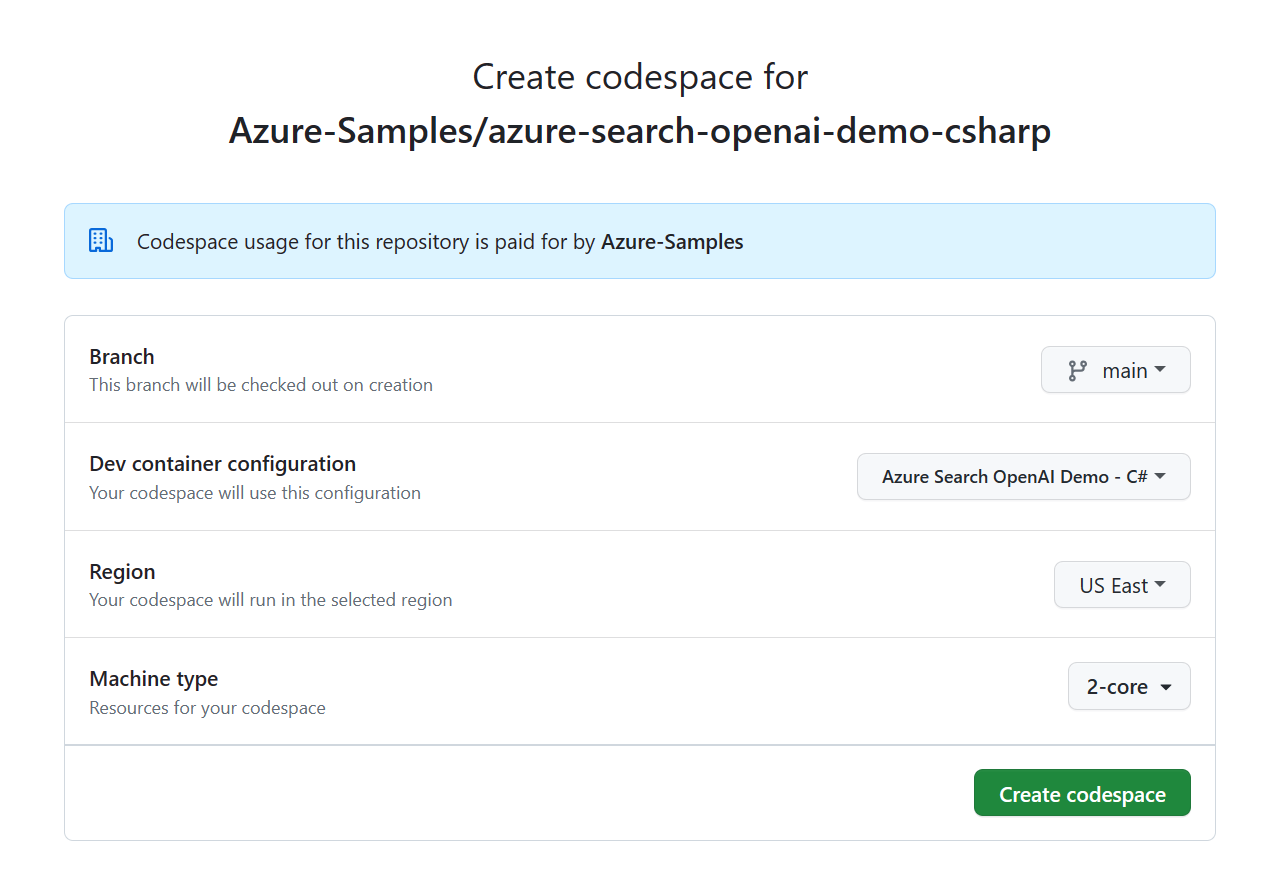
codespace가 생성될 때까지 기다립니다. 이 프로세스에는 몇 분 정도 걸릴 수 있습니다.
화면 하단의 터미널에서 Azure 개발자 CLI를 사용하여 Azure에 로그인합니다.
azd auth login터미널에서 코드를 복사한 다음 브라우저에 붙여넣습니다. 지침에 따라 Azure 계정으로 인증합니다.
이 문서의 나머지 작업은 이 개발 컨테이너의 컨텍스트에서 수행됩니다.
배포 및 실행
샘플 리포지토리에는 Azure에 채팅 앱을 배포하는 데 필요한 모든 코드와 구성 파일이 포함되어 있습니다. 다음 단계에서는 샘플을 Azure에 배포하는 과정을 안내합니다.
Azure에 채팅 앱 배포
중요합니다
이 섹션에서 만들어진 Azure 리소스는 주로 Azure AI 검색 리소스에서 즉각적인 비용이 발생합니다. 이러한 리소스는 명령이 완전히 실행되기 전에 중단하더라도 비용이 발생할 수 있습니다.
다음 Azure 개발자 CLI 명령을 실행하여 Azure 리소스를 프로비전하고 소스 코드를 배포합니다.
azd up환경 이름을 입력하라는 메시지가 표시되면 짧고 소문자로 유지합니다. 예:
myenv. 리소스 그룹 이름의 일부로 사용됩니다.메시지가 표시되면 리소스를 만들 구독을 선택합니다.
처음 위치를 선택하라는 메시지가 표시되면 가까운 위치를 선택합니다. 이 위치는 호스팅을 포함한 대부분의 리소스에 사용됩니다.
OpenAI 모델의 위치를 묻는 메시지가 표시되면 가까운 위치를 선택합니다. 첫 번째 위치와 동일한 위치를 사용할 수 있는 경우 해당 위치를 선택합니다.
앱이 배포될 때까지 기다립니다. 배포가 완료되는 데 최대 20분이 걸릴 수 있습니다.
애플리케이션이 성공적으로 배포되면 터미널에 URL이 표시됩니다.
브라우저에서 채팅 애플리케이션을 열려면
Deploying service web이라고 표시된 URL을 선택합니다.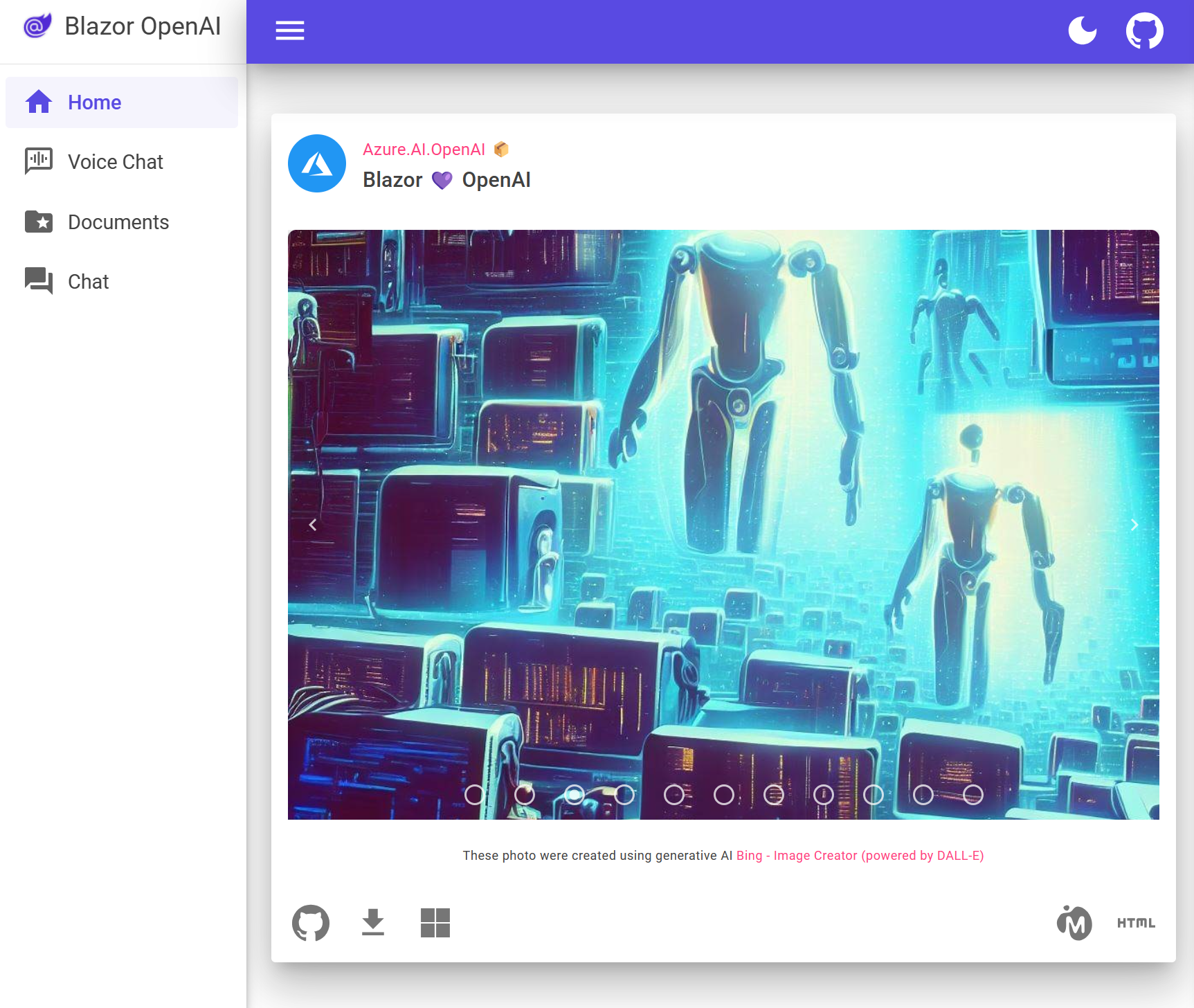
채팅 앱을 사용하여 PDF 파일에서 답변 가져오기
채팅 앱에는 PDF 파일의 직원 복리후생 정보가 미리 로드되어 있습니다. 채팅 앱을 이용하여 혜택에 대해 질문할 수 있습니다. 다음 단계에서는 채팅 앱을 사용하는 과정을 안내합니다.
브라우저에서 왼쪽 탐색 메뉴를 사용하여 채팅 페이지로 이동합니다.
채팅 텍스트 상자에 "표준에 포함되지 않은 Northwind Health Plus 플랜에는 무엇이 있나요"을 선택하거나 입력합니다. 사용자의 응답은 다음 이미지와 비슷합니다.
답변에서 인용을 선택합니다. 정보의 원본을 표시하는 팝업 창이 열립니다.
답변이 어떻게 생성되었는지 이해하려면 답변 상자 상단에 있는 탭 사이를 이동합니다.
탭 설명 사고 과정 이는 채팅의 상호 작용에 대한 스크립트입니다. 시스템 프롬프트( content)와 사용자 질문(content)을 볼 수 있습니다.지원 내용 여기에는 사용자의 질문에 답변하기 위한 정보와 원본 재질이 포함됩니다. 원본 자료 인용 수는 개발자 설정나와 있습니다. 기본값은 3입니다. 인용 인용이 포함된 원본 페이지가 표시됩니다. 완료되면 답변 탭으로 다시 이동합니다.
채팅 앱 설정을 사용하여 응답 동작 변경
채팅의 지능은 OpenAI 모델과 해당 모델과 상호 작용하는 데 사용되는 설정에 의해 결정됩니다.
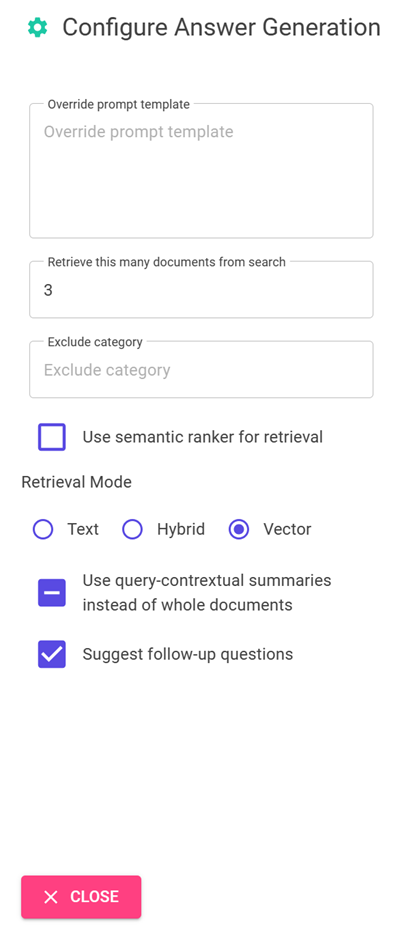
| 설정 | 설명 |
|---|---|
| 프롬프트 템플릿 재정의 | 이는 답변을 생성하는 데 사용되는 프롬프트입니다. |
| 이 많은 검색 결과를 검색합니다. | 답변을 생성하는 데 사용되는 검색 결과의 수입니다. 인용의 사고 과정 및 지원 콘텐츠 탭에서 반환된 이러한 원본을 확인할 수 있습니다. |
| 범주 제외 | 검색 결과에서 제외되는 문서 범주입니다. |
| 검색을 위해 의미 순위매기기 사용 | 이는 기계 학습을 사용하여 검색 결과의 관련성을 높이는 Azure AI 검색의 기능입니다. |
| 검색 모드 | 벡터 + 텍스트는 검색 결과가 문서의 텍스트와 문서의 포함을 기반으로 한다는 의미입니다. 벡터는 검색 결과가 문서의 포함을 기반으로 한다는 의미입니다. 텍스트는 검색 결과가 문서의 텍스트를 기반으로 한다는 의미입니다. |
| 전체 문서 대신 쿼리 컨텍스트 요약을 사용합니다. |
Use semantic ranker와 Use query-contextual summaries를 모두 선택하면 LLM은 순위가 가장 높은 문서의 모든 구절 대신 주요 구절에서 추출된 캡션을 사용합니다. |
| 후속 질문 제안 | 채팅 앱에서 답변에 따라 후속 질문을 제안하도록 합니다. |
다음 단계에서는 설정을 변경하는 과정을 안내합니다.
브라우저에서 페이지 오른쪽 상단에 있는 기어 아이콘을 선택합니다.
선택되지 않은 경우 후속 질문 제안 확인란을 선택하고 동일한 질문을 다시 질문합니다.
What is included in my Northwind Health Plus plan that is not in standard?채팅은 후속 질문 제안과 함께 반환될 수 있습니다.
설정 탭에서 검색에 의미 순위매기기 사용을 선택 취소합니다.
같은 질문을 다시 물어보세요.
What is my deductible?답변의 차이점은 무엇인가요?
의미 순위매기기를 사용한 응답이 단일 답변을 제공했습니다. 의미 순위매기기가 없는 응답이 덜 직접적인 답변을 반환했습니다.
리소스 정리
완료하려면 사용한 Azure 및 GitHub CodeSpaces 리소스를 정리합니다.
Azure 리소스 정리
이 문서에서 만들어진 Azure 리소스는 Azure 구독에 요금이 청구됩니다. 앞으로 이러한 리소스가 필요하지 않을 것으로 예상되는 경우 추가 요금이 발생하지 않도록 삭제합니다.
다음 Azure 개발자 CLI 명령을 실행하여 Azure 리소스를 삭제하고 소스 코드를 제거합니다.
azd down --purge
GitHub Codespaces 정리
GitHub Codespaces 환경을 삭제하면 계정에 대해 얻을 수 있는 코어당 무료 사용 권한을 최대화할 수 있습니다.
중요합니다
GitHub 계정의 자격에 대한 자세한 내용은 GitHub Codespaces 월별 포함된 스토리지 및 코어 시간을 참조하세요.
GitHub Codespaces 대시보드(https://github.com/codespaces)에 로그인합니다.
Azure-Samples/azure-search-openai-demo-csharpGitHub 리포지토리에서 제공된 현재 실행 중인 codespace를 찾습니다.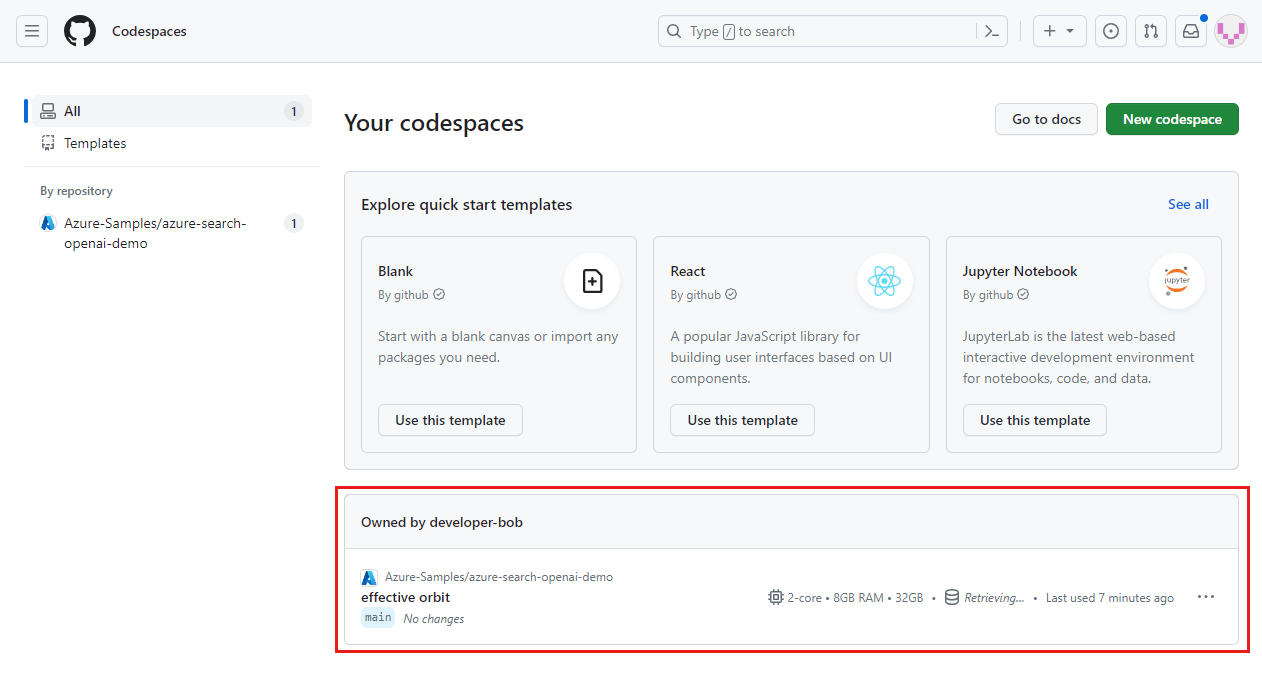
codespace에 대한 상황에 맞는 메뉴를 열고 삭제를 선택합니다.
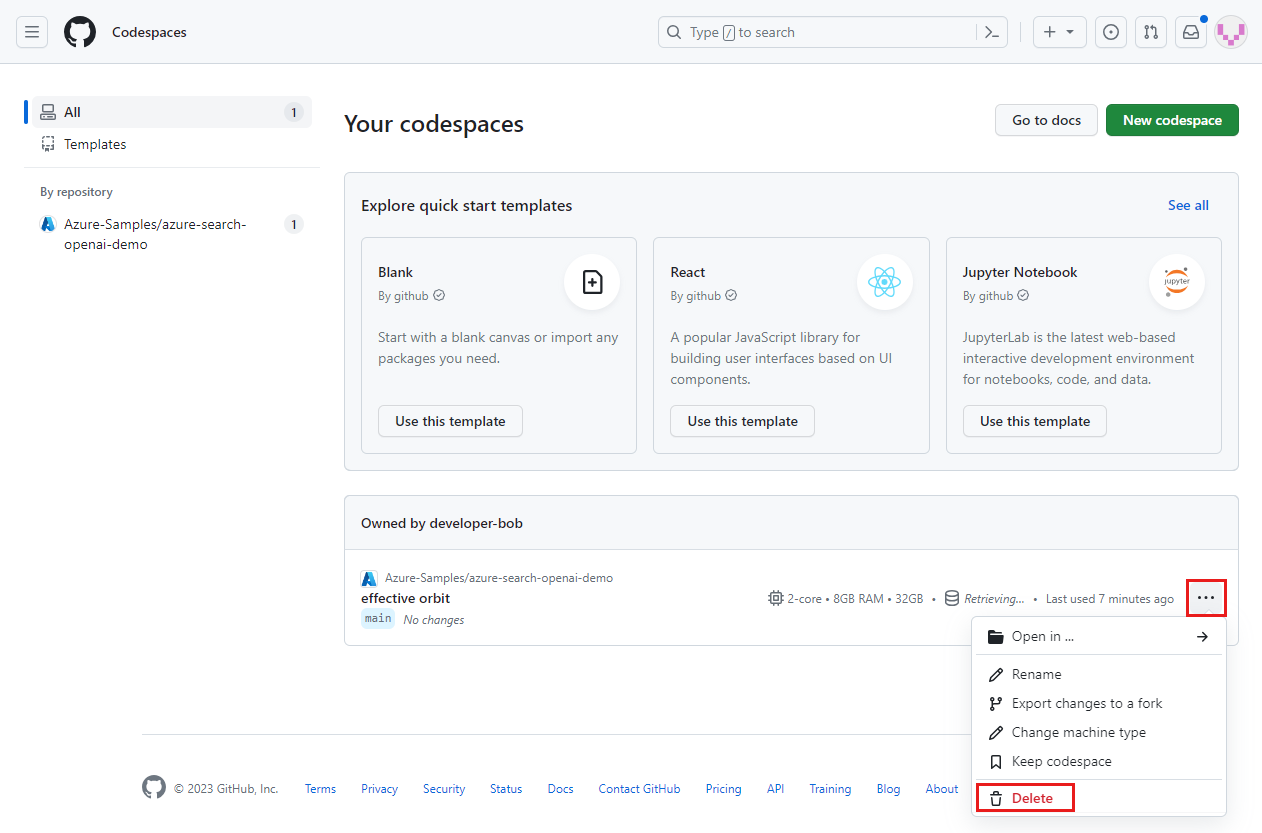
도움말 보기
이 샘플 리포지토리는 문제 해결 정보를 제공합니다.
문제가 해결되지 않으면 리포지토리의 문제에 문제를 기록합니다.
다음 단계
.NET